Contrôler un téléphone Android depuis l’ordinateur
ApowerMirror : logiciel Mac & PC
- ISO 22 39 04
- 7 octobre 2019
ApowerMirror : logiciel Mac & PC
- ISO 22 39 04
- 7 octobre 2019
Partager sur les réseaux
| Référence | ApowerMirror V1.4.6.13 |
|---|---|
| Fabricant | Apowersoft (Hong Kong) |
| Distributeurs | Références de distributeurcancel |
| Prix | version gratuite fonctionnelle, version complète par abonnement mensuel (12,95 $), annuel (29,95 $) ou à vie (69,95 $) |
Installation
Gratuite, la version d’essai comporte de nombreuses options fonctionnelles, mais sera interrompue par une fenêtre invitant à bénéficier des avantages des versions payantes. Pour l’application qui nous intéresse (la téléphonie), cette fenêtre n’interrompt pas la communication, il suffit de cliquer sur « Continuer à utiliser » pour rétablir l’affichage.
ApowerMirror nécessite préalablement l’installation du logiciel destiné à l’ordinateur, disponible en version Mac et Windows téléchargeable depuis le site, et séparément sur GooglePlay, l’application destinée au smartphone fonctionnant sous Android version 5 ou supérieur.
https://play.google.com/store/apps/details?id=com.apowersoft.mirror
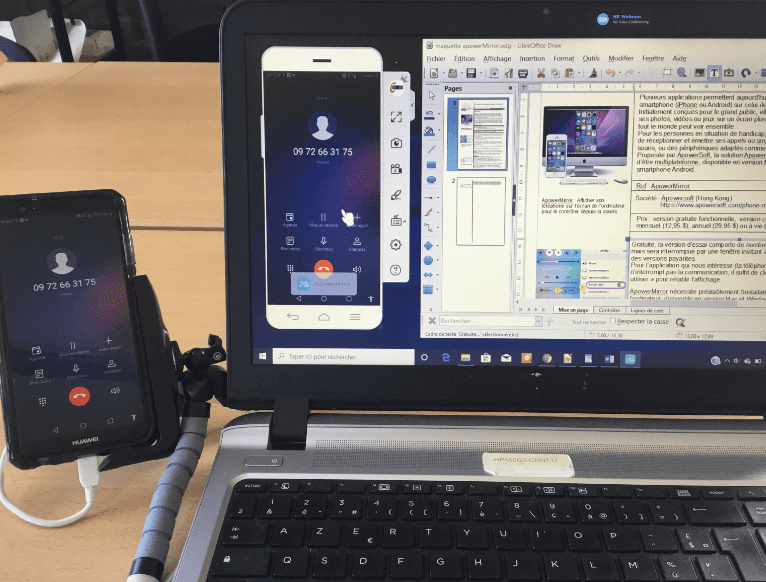
Appel téléphonique et réception d’appels avec la souris de l’ordinateur
Configuration
Appareils Mobiles pris en charge :
Samsung, HTC, LG, HUAWEI, MEIZU, Coolpad.
Nb : Sur iPhone, il est possible de refléter l’écran, prendre des captures d’écran et d’enregistrer l’écran, mais il n’est pas possible de téléphoner ou d’émettre des sms.
Deux types de connexion entre l’ordinateur et le téléphone sont proposés :
- via Wifi : ordinateur et téléphone devront être connectés au même réseau Wifi (Android – IOS). Des instructions détaillées avec copies d’écran concernant les étapes de connexion sont proposées en rubrique « Guides » en bas de la page d’accueil.
- via cable USB : uniquement sous Android. C’est l’option que nous avons choisi lors de notre test afin de continuer à bénéficier de la connexion 4G d’un téléphone Huawei. Celle ci nécessite de « déboguer » le mode USB de l’appareil Android. Le débogage USB est une option cachée d’Android permettant d’accéder à des options supplémentaires lorsque l’appareil est connecté à un ordinateur.
Debogage USB :
Sur un Android récent, ouvrir « Paramètres », « Système », puis « A propos de ce téléphone » : Appuyez sept fois sur la case « Numéro de build », jusqu’à ce qu’un message affiche l’autorisation d’accès aux options développeur, puis dans « Système », « Options pour les développeurs », activer le débogage USB.
En cas de difficulté, nous conseillons de consulter sur ce thème la FAQ du site Apowersoft, les tutoriels consultables sur internet adaptés à votre téléphone, ou de vous faire conseiller par une personne compétente
Notifications :
Il est important d’autoriser ApowerMirror d’afficher ses notifications sur l’écran du téléphone, pour ensuite accéder à la demande d‘autorisation de connexion entre le smartphone et l’ordinateur : Menu « Paramètres », « Applications & notifications ».
Options de connexion USB :
Fréquemment, les nouveaux smartphones se mettent par défaut en mode charge lorsqu’ils sont connectés en USB. Pour autoriser le mode échange de fichiers, placez un doigt en haut de l’écran et faîtes le descendre vers le bas pour ouvrir le volet des notifications afin d’afficher et cocher l’autorisation de transfert de fichiers
Utilisation
Un bandeau latéral composé d’icônes permet d’accéder aux fonctions suivantes :
- Affichage plein écran : opérationnel sur la version payante
- Capture d’écran : bouton permettant la capture d’images de l’écran du téléphone dans un dossier à définir dans le menu « Paramètres »
- Enregistrement de vidéo : formats MP4, WMV, MOV, FLV, AFS, TS, GIF
- Tableau blanc : opérationnel sur la version payante
- Clavier de jeu : paramétrage de la souris et du clavier de l’ordinateur pour accéder aux jeux installés sur le téléphone
- Paramétrage : options générales de paramétrage
Conclusion
La technique est séduisante car elle permet de prendre rapidement un appel, sans avoir à quitter la souris en cours d’activité ni rechercher le téléphone et le porter à l’oreille. Elle présente également l’avantage de permettre l’accès à un smartphone à partir de dispositifs de commande non compatibles actuellement sur Android : ex, une commande oculaire.
Cette œuvre est mise à disposition selon les termes de la Licence Creative Commons Attribution – Pas d’Utilisation Commerciale – Pas de Modification 4.0 International

Informations complémentaires
| Auteur | Thierry Danigo |
|---|
SMR Marc Sautelet
10, rue du Petit Boulevard
59650 VILLENEUVE D’ASCQ – FRANCE
03 28 80 07 64

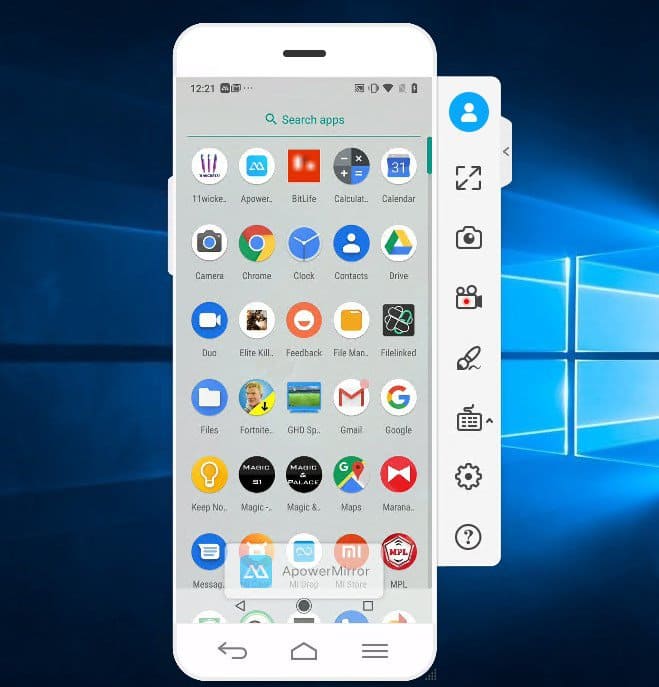
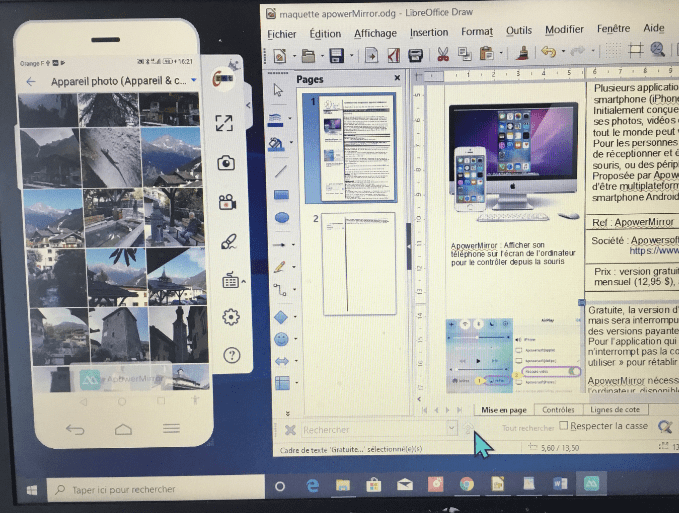
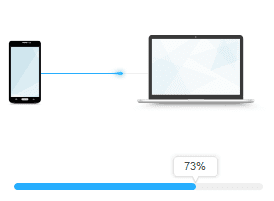
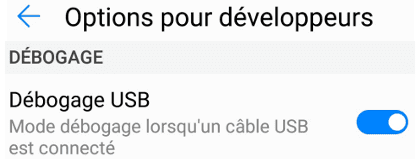
Avis
Il n’y a pas encore d’avis.